Version 0097
- Kommende Veröffentlichungstermine
- Neue Funktionalität
Erscheinungsdatum 17. Dezember 2020
Kommende Veröffentlichungstermine
Um unseren Kunden die bestmögliche Unterstützung für Veröffentlichungen zu RC und Produktion in den Weihnachts- und Neujahrsferien zu gewährleisten, haben wir die folgenden Änderungen am Veröffentlichungskalender vorgenommen:
- Die Veröffentlichung von Core-391 / Neo-98 für RC wurde vom 24. bis 21. Dezember 2020 verschoben
- Die Veröffentlichung von Core-391 / Neo-98 für die Produktion wurde vom 30. bis 29. Dezember 2020 verschoben
- Core-392 / Neo-99-Veröffentlichung für RC vom 7. bis 4. Januar 2021
- Die Veröffentlichung von Core-392 / Neo-99 für die Produktion bleibt unberührt und bleibt wie geplant am 13. Januar 2021
Neue Funktionalität
Sprachunterstützung
Neo ist jetzt in Japanisch und Koreanisch verfügbar!
Initialen im Mitarbeiterbild
Wenn der Mitarbeiter kein Bild hochgeladen hat, werden jetzt die Initialen dieses Mitarbeiters im Mitarbeiterbild angezeigt.
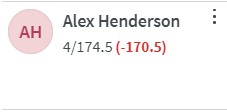
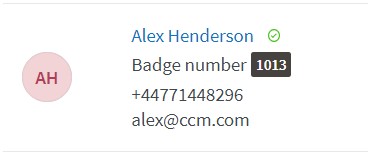
Berechtigungen für die elektronische Signierung
Mit dieser Version fügen wir zwei neue Funktionsgruppen hinzu, mit denen die Berechtigung für Kunden mithilfe unserer E-Signatur-Funktion gesteuert werden kann. Sie können diese beiden neuen Funktionsgruppen unter Personen sehen, wenn Sie mindestens Lesezugriff auf Personen haben. Die Standardberechtigungen werden auf die gleichen Werte festgelegt, die Sie heute für Personen haben.
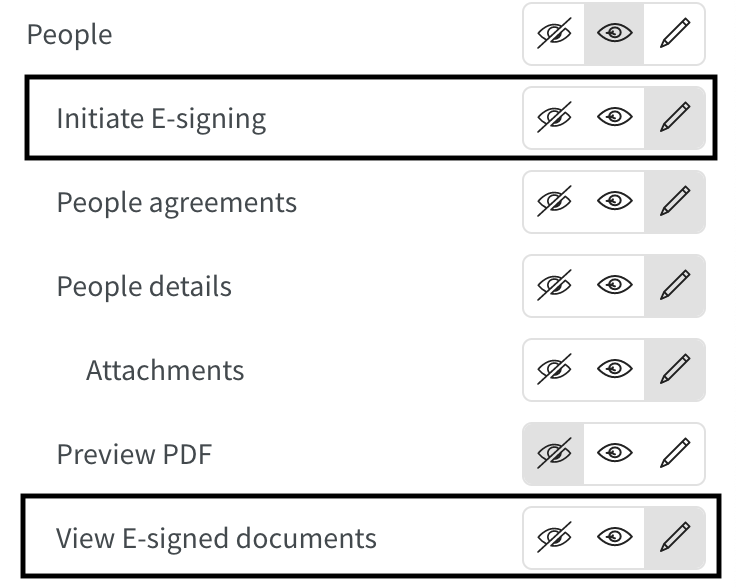
E-Signing einleiten
- Schreibzugriff : Der Benutzer sieht das Symbol zum Initiieren der elektronischen Signatur und kann den eigentlichen Signaturprozess initiieren.
- Lesezugriff : Der Benutzer sieht das Symbol zum Initiieren der elektronischen Signatur, kann jedoch den eigentlichen Signaturvorgang nicht initiieren.
- Kein Zugriff : Der Benutzer sieht das Symbol nicht und kann daher den Signaturvorgang nicht starten.
Anzeigen von E-signierten Dokumenten
- Schreibzugriff : Der Benutzer sieht alle Symbole zum Anzeigen von E-signierten Dokumenten, kann eine Vorschau der E-Signatur-Dokumente anzeigen, bevor der Signaturvorgang gestartet wird, und er kann zuvor signierte Dokumente herunterladen.
- Lesezugriff: Der Benutzer sieht alle Symbole zum Anzeigen von E-signierten Dokumenten, kann jedoch vor dem Starten des Signaturvorgangs keine Vorschau der E-Signatur-Dokumente anzeigen und keine zuvor signierten Dokumente herunterladen.
- Kein Zugriff : Der Benutzer sieht keine Symbole zum Anzeigen von E-Signatur-Dokumenten und kann daher keine Dokumente in der Vorschau anzeigen oder herunterladen.
Vorschau PDF
Wir fügen die Möglichkeit hinzu, eine Vorschau eines PDF-Dokuments anzuzeigen, das zugeordnete Daten von Quinyx enthalten kann. Dies kann verwendet werden, um Arbeitsverträge mit Informationen von Quinyx zu erstellen, die dann gedruckt werden können.
Berechtigungen
Für diese Funktionalität haben wir eine neue Feature-Gruppe namens PDF-Vorschau hinzugefügt. Die Standardberechtigung wird für alle Kunden auf keinen Zugriff festgelegt.

- Schreibzugriff : Der Benutzer sieht das PDF-Vorschau-Symbol unter Personen und kann auf dieses Symbol klicken, die zu verwendende PDF-Vorlage auswählen und auf PDF-Vorschau-Datei klicken, um das PDF herunterzuladen.
- Lesezugriff : Der Benutzer sieht das PDF-Vorschau-Symbol unter Personen und kann darauf klicken. Er kann jedoch keine PDF-Vorlage auswählen oder auf PDF-Vorschau-Datei klicken.
- Kein Zugriff : Der Benutzer sieht das PDF-Vorschau-Symbol nicht und kann daher keine Vorlage auswählen oder auf PDF-Vorschau-Datei klicken.
Vorschau
Wenn die Berechtigung für diese Funktion auf Schreibzugriff festgelegt ist, wird dem Benutzer neben dem Namen der Personenvereinbarung ein Symbol angezeigt
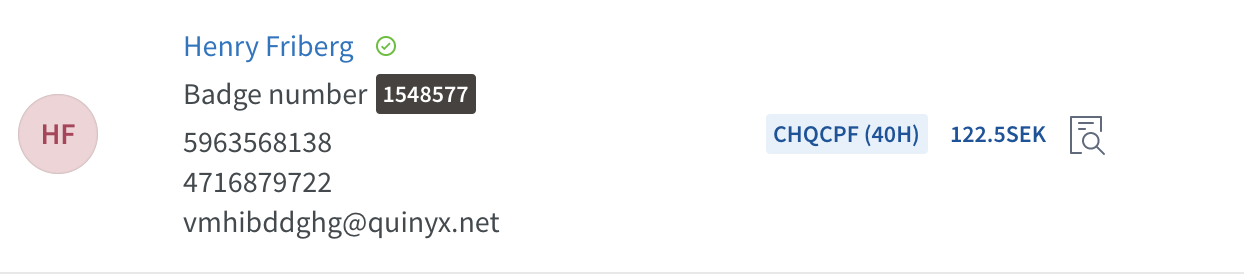
- Klicken Sie auf das Symbol, um den Dialog PDF-Vorschau anzuzeigen.
- Wählen Sie aus, welche PDF-Vorlage zum Generieren der Vorschau verwendet werden soll.
- Klicken Sie auf PDF-Vorschau anzeigen, um das PDF herunterzuladen.
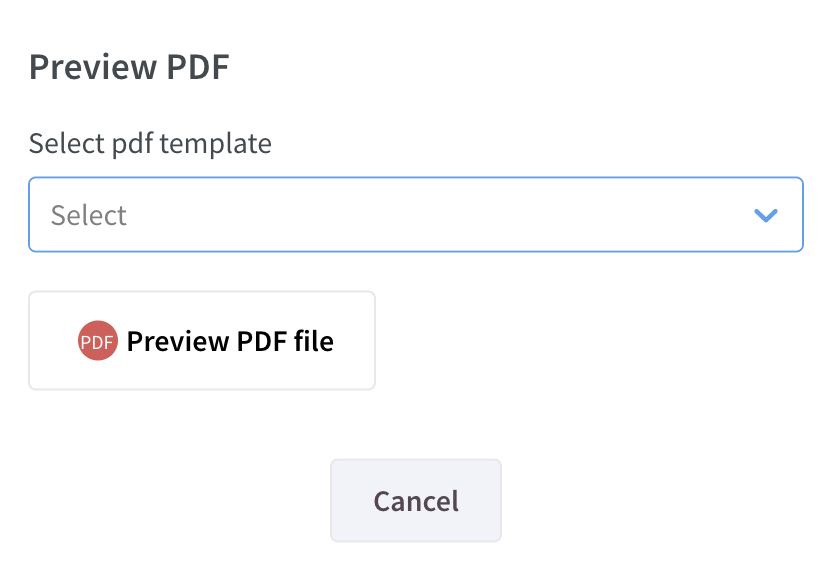
Zeitplan und Vorlagen
Wartung der Vorlagen
Wir arbeiten hart daran, die Leistung unserer Basispläne zu verbessern! Beachten Sie dazu, dass die zuvor geplante Wartung am Mittwoch, 16. Dezember, MEZ, auf Freitag, 18. Dezember, von 12:00 Uhr MEZ auf 00:00 Uhr (Mitternacht) verschoben wurde. Während dieser Zeitspanne können Sie und Ihre Quinyx-Kollegen für eine Dauer von 30 Minuten jederzeit auf Ihre Vorlagen zugreifen, diese jedoch weder bearbeiten noch ausrollen . Bitte planen Sie entsprechend und wenden Sie sich nicht an unsere Support-Abteilung, falls das oben genannte Problem während dieser Zeitspanne auftritt, da dies das erwartete Verhalten ist.
Ab der oben beschriebenen Wartung ändert sich die URL Ihrer Basiszeitpläne. Dies bedeutet, dass Browser-Lesezeichen, die Sie für einen bestimmten Basiszeitplan gespeichert haben, nicht mehr funktionieren. Wir entschuldigen uns für die Unannehmlichkeiten, möchten jedoch betonen, dass diese Wartung die Gesamtleistung des Basisplans verbessern und es uns ermöglichen sollte, in Zukunft weitere coole Funktionen hinzuzufügen.
Bestehende Stempelaufteilung beim Hinzufügen von Aufgaben
Für diese Funktionalität muss die neue Einstellung "Split Shift's bestehender Punch beim Hinzufügen von Aufgaben" aktiviert werden. Beachten Sie, dass der Standardwert dieser Einstellung falsch / deaktiviert ist.
Wenn die Einstellung auf true gesetzt ist, werden vorhandene Stempel in der Vergangenheit aufgeteilt, wenn eine Aufgabe zu ihrer Schicht hinzugefügt wird. Dies gilt für alle Berichtsmodi. Der Stempel wird nur geteilt, wenn er sich vollständig mit der neuen Aufgabe überschneidet, dh derselbe Stempel muss sich unter der Start- und Endzeit der Aufgabe befinden, damit eine Teilung erfolgt. Beachten Sie, dass sich der Schlag nicht automatisch anpasst, wenn Sie nach dem Hinzufügen und Speichern der Aufgabe beispielsweise die Endzeit der Aufgabe bearbeiten und erneut speichern. Zum Zeitpunkt des Schreibens arbeiten wir daran, eine ähnliche Logik für offene Schläge zu implementieren, die von derselben Einstellung gesteuert wird. Bleiben Sie also auf dem Laufenden!
Wenn die Einstellung auf false gesetzt ist, gilt keine der oben genannten.
Filterverbesserungen
Filterlogik für Mitarbeiterabschnitte im Zeitplan und im Vorlagen
Bis zu dieser Version wurden im Feld "Mitarbeiter-Sektion" alle Abschnitte in Ihrem Unternehmen in der Dropdown-Liste angezeigt. Ab dieser Version lautet die Regel, die bestimmt, ob ein Abschnitt in der Dropdown-Liste dieses Felds angezeigt wird oder nicht: Mindestens ein Mitarbeiter, der eine Rolle in der aktuellen Gruppe spielt, muss eine Mitarbeiterrolle direkt in dem betreffenden Abschnitt haben . Diese neue Logik gilt sowohl für den Zeitplan als auch für den Basiszeitplan.
Stempelwarnungen
Bis zu dieser Version hatten wir ein Filterfeld namens "Punch" am unteren Rand des Filterfelds in Schedule. Ab Version 0097 haben wir dieses Feld in "Warnungen" für Schlagwarnungen umbenannt und einige zusätzliche Änderungen daran vorgenommen.
Eines der Dinge, die wir an diesem Bereich geändert haben, ist das, worauf es abzielt. Bis zu dieser Version zielte dieses Feld auf Schläge und deren Verschiebungen ab, vorausgesetzt, Sie haben keine Verschiebungen im Feld "Elemente planen" herausgefiltert. Jetzt zielt das Feld "Warnungen" nur auf Schläge ab. Beachten Sie, dass dieses Feld bald unter einer Überschrift platziert wird, die angibt, dass es auf Stempel abzielt, weshalb der aktuelle Filtername nicht spezifischer ist.
Eine weitere Änderung, die wir an diesem Feld vorgenommen haben, besteht darin, die Kopie für die zuvor vorhandenen Dropdown-Optionen zu bearbeiten und detailliertere hinzuzufügen:
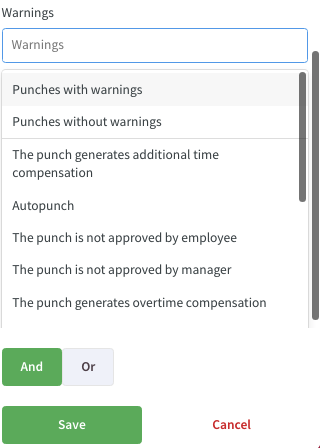
Dies ist die vollständige Liste der Warnungen, die möglicherweise in Ihrer Liste angezeigt werden. Beachten Sie jedoch, dass in dieser Dropdown-Liste nur die Warnungen angezeigt werden, die für Ihr Quinyx-Konto unter Zeit> Parameter in Classic konfiguriert wurden, sodass Ihren Benutzern keine Warnungen angezeigt werden keine Relevanz für sie. Die vollständige Liste der Optionen, die dieses Dropdown-Menü möglicherweise enthalten könnte, lautet wie folgt:
- Schläge mit Warnungen
- Schläge ohne Vorwarnung
- Der Schlag enthält Gehälter, die genehmigt werden müssen
- Beachten Sie, dass nach der Genehmigung eines Stempels die Warnung nicht mehr angezeigt wird und der Stempel daher auch nicht angezeigt wird, wenn der Filter angewendet wird.
- Schicht fehlt
- Schlag fehlt
- Autopunch
- Der Schlag ist länger als die Schicht
- Schlag vom Mitarbeiter kommentiert
- Der Schlag ist kürzer als die Schicht
- Der Schlag wird vom Mitarbeiter nicht genehmigt
- Der Schlag wird vom Manager nicht genehmigt
- Der Schlag wurde vom Mitarbeiter bearbeitet
- Die Zeit des Stempels wurde bearbeitet
- Der Stempel erzeugt eine zusätzliche Zeitkompensation
- Der Schlag erzeugt eine Überstundenkompensation
- Der Schlag erzeugt stattdessen Zeit
Wie Sie auf dem obigen Bild sehen können, gibt es eine Linie, die die beiden oberen Optionen vom Rest trennt. Der Grund dafür ist, dass die beiden wichtigsten Optionen den Gesamtzustand der Schläge beschreiben und keine spezifische Warnung. "Stanzen mit Warnungen" wählt alle spezifischen Warnungen "unter der Zeile" aus, wodurch Sie Warnungen einfach mehrfach auswählen können. "Schläge ohne Warnungen" wählt nur dieselbe Option aus und zeigt alle Schläge ohne Warnungen an. Die verbleibenden Optionen, wie z. B. „Der Stempel erzeugt eine zusätzliche Zeitkompensation“, filtern Stempel heraus, die speziell diese Warnung enthalten. Wenn Sie mehrere Optionen auswählen, zeigt Schedule alle Stempel an, für die eine der ausgewählten Optionen verfügbar ist.
Schichtstatusfilter in Vorlagen
Viele von Ihnen haben darauf gewartet, dass wir das Filterfeld für den Schichtstatus zum Vorlagen hinzufügen. Vielen Dank für Ihre Geduld - und hier ist es:
Das Feld befindet sich unter "Schichttyp" und über "Schichtabschnitt".
Genau wie im Zeitplan verhält sich das Feld im Basiszeitplan wie folgt:
- Um nicht zugewiesene Schichten anzuzeigen, wählen Sie im Feld Schichtstatus die Option „Nicht zugewiesen“. Um die Anzeige der zugewiesenen Schichten zu erhalten, wählen Sie im Feld Schichtstatus die Option „Zugewiesen“. Um beide anzuzeigen, treffen Sie entweder keine Auswahl in diesem Feld oder wählen Sie in diesem Feld sowohl "Nicht zugewiesen" als auch "Zugewiesen" aus.
- Die Beziehung zwischen den Auswahlen in diesem Feld und denen in anderen Verschiebungsfilterfeldern wird durch das und / oder das Umschalten am unteren Rand des Filterfelds beeinflusst.
- Alle Auswahlen im Schichtstatusfilter werden in der Statistik berücksichtigt.
- Beachten Sie, dass dies als Shift-Filter betrachtet wird und die hier beschriebene Warnung generiert wird , wenn Sie im Feld Shift-Status filtern, wenn Sie auf die Schaltfläche „Rollout“ klicken. Wir werden den verlinkten Artikel bald aktualisieren, um dies widerzuspiegeln.
Shift-Statusfilterlogik in Zeitplan
Aufgrund der großen Nachfrage haben wir die Logik für die Funktionsweise des Schichtstatusfelds in Schedule geändert. Bis zu dieser Version blieb dieses Feld leer, wurde jedoch de facto auf "Zugewiesen" gesetzt, als Sie eines der folgenden Felder ausgefüllt haben:
- Mitarbeiterbereich
- Heimgerät
- Mitarbeiterkategorie
- Mitarbeiter
Dies bedeutete, dass Sie das und / oder das Umschalten am unteren Rand des Filterfelds auf „Oder“ stellen mussten, wenn es zuvor auf „Und“ eingestellt war, damit die nicht zugewiesenen Schichten zusammen mit den angezeigten Mitarbeitern angezeigt wurden.
Ab dieser Version verhält sich das Feld wie folgt:
- Wenn Sie nach einem der vier oben genannten Felder filtern, hat dies keinen Einfluss darauf, ob nicht zugewiesene Schichtanzeigen angezeigt werden.
- Um nicht zugewiesene Schichten anzuzeigen, wählen Sie im Feld Schichtstatus die Option „Nicht zugewiesen“. Um die Anzeige der zugewiesenen Schichten zu erhalten, wählen Sie im Feld Schichtstatus die Option „Zugewiesen“. Um beide anzuzeigen, treffen Sie entweder keine Auswahl in diesem Feld oder wählen Sie in diesem Feld sowohl "Nicht zugewiesen" als auch "Zugewiesen" aus.
Nach wie vor werden alle Auswahlen im Schichtstatusfilter in der Statistik berücksichtigt.
Qualifikationsfilter in Vorlagen
Genau wie beim Filterfeld für den Schichtstatus in Vorlagen haben viele von Ihnen auch in Vorlagen auf das Feld für die Qualifikationen der Mitarbeiter gewartet. In Vorlagen wird das Feld unter dem Feld Mitarbeiter platziert. Das Feld funktioniert wie im Zeitplan:
- Wenn Sie eine Qualifikation auswählen, werden nur Mitarbeiter in Ihrer Vorlage angezeigt, die über diese Qualifikation verfügen. Wenn Sie mehrere Qualifikationen auswählen, werden nur Mitarbeiter in Ihrem Basisplan angezeigt, die alle über diese Qualifikationen verfügen.
- Die Beziehung zwischen den Auswahlen in diesem Feld und denen in anderen Verschiebungsfilterfeldern wird durch das und / oder das Umschalten am unteren Rand des Filterfelds beeinflusst.
- Alle Auswahlen im Schichtstatusfilter werden in der Statistik berücksichtigt.
Maximale Überprüfung aufeinanderfolgender geplanter Tage für Aufgaben
In den Versionshinweisen der Version 0096 haben wir in Bezug auf die Funktion "Gehälter für Aufgaben generieren" darauf hingewiesen, dass bei der Validierung "Maximal aufeinanderfolgende geplante unsere" noch keine Aufgaben berücksichtigt wurden. Dies wurde nun angesprochen.
Verschiebung überlappend mit Abwesenheit
Es ist jetzt möglich, eine 100%ige Abwesenheit und eine Verschiebung gleichzeitig zu haben. Zuvor führte das Hinzufügen einer Schicht, in der bereits eine Abwesenheit vorlag, zu einer „Aufteilung“ der Abwesenheit. Wir unterstützen dieses Verhalten weiterhin, aber jetzt kann der Benutzer stattdessen Überlappung auswählen.
Szenario A.
- Der Benutzer fügt eine Verschiebung hinzu, bei der bereits eine Abwesenheit UND eine Abwesenheitsverschiebung vorliegt.
- Wenn die Vereinbarung "Überschreibung bei überlappenden Schichten zulassen" = EIN ist, kann der Benutzer auswählen, ob dies der Fall ist
- Split = Die Abwesenheit wird zu 2 Abwesenheiten (1 vor und eine nach der Schicht) und die Schicht wird hinzugefügt.
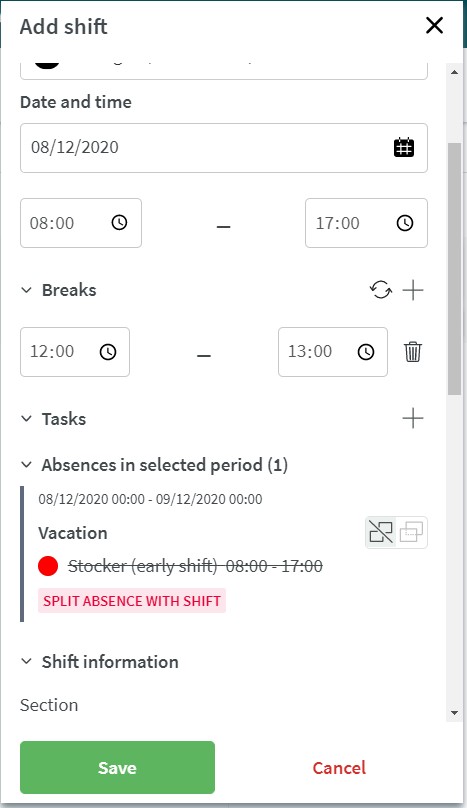
 Beachten Sie, dass die Abwesenheitsschicht von der neuen Schicht "verbraucht" wird und sich das Gehaltsergebnis ändern kann.
Beachten Sie, dass die Abwesenheitsschicht von der neuen Schicht "verbraucht" wird und sich das Gehaltsergebnis ändern kann. - Überlappung = Die Verschiebung und die Abwesenheit überlappen sich. Sowohl die Abwesenheit als auch die Verschiebung (Punch) können zu einem Gehaltsergebnis führen.
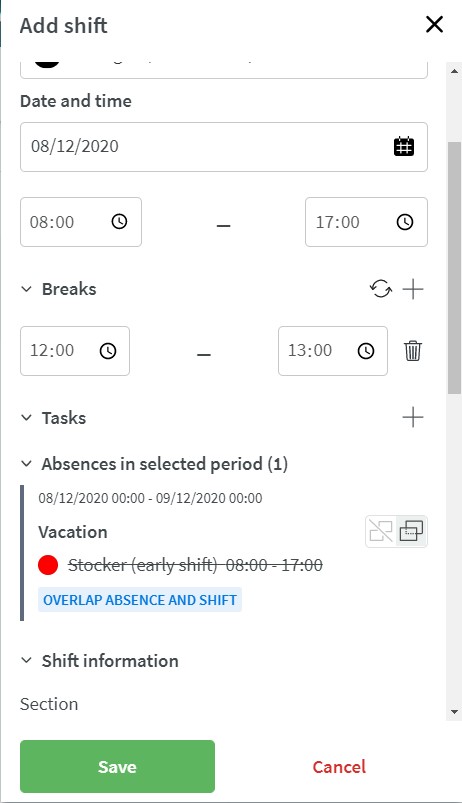

- Split = Die Abwesenheit wird zu 2 Abwesenheiten (1 vor und eine nach der Schicht) und die Schicht wird hinzugefügt.
- WENN die Vereinbarung "Überschreibung bei überlappenden Schichten zulassen" = AUS ist, kann der Benutzer keine Schicht hinzufügen.
- Wenn die Vereinbarung "Überschreibung bei überlappenden Schichten zulassen" = EIN ist, kann der Benutzer auswählen, ob dies der Fall ist
Szenario B.
- Benutzer fügen eine Schicht hinzu, in der bereits eine Abwesenheit vorliegt.
- Der Benutzer kann wählen, ob die Schicht mit der Abwesenheit geteilt oder überlappt werden soll.
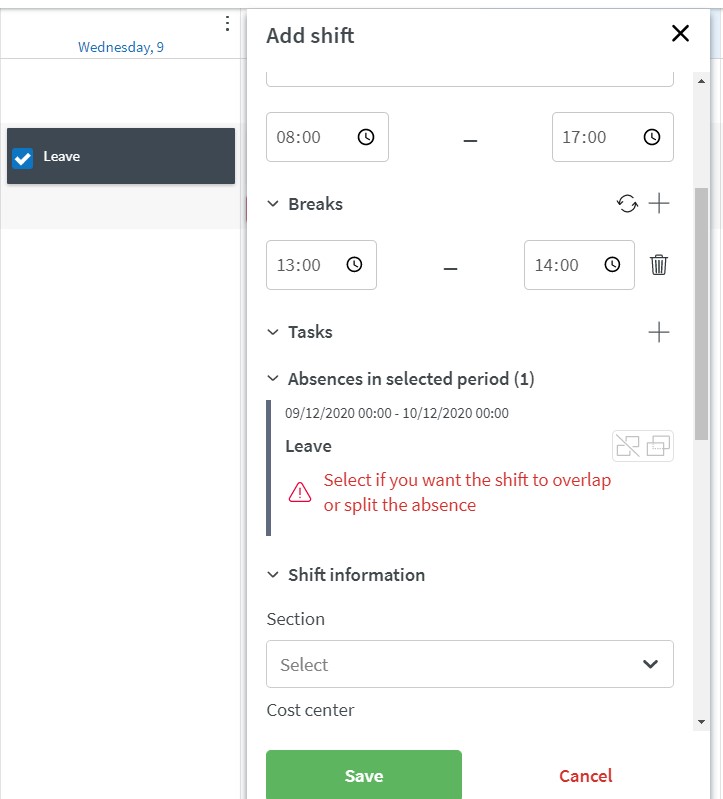
Da diese Implementierung so umfangreich ist, veröffentlichen wir den grundlegenden Ablauf in dieser Version, decken jedoch noch nicht alle Szenarien ab (siehe unten). Aber keine Sorge, es kommt in Kürze.
- Wir unterstützen keine Überlappungsaktion, wenn eine Verschiebung von einer anderen Einheit als der Einheit hinzugefügt wird, für die die Abwesenheits- und Abwesenheitsverschiebung aktiviert ist.
- Wir unterstützen keine Überlappung, wenn das Verschieben / Kopieren von Stapeln von einem Mitarbeiter zu einem anderen wechselt und der zweite Mitarbeiter bereits abwesend ist.
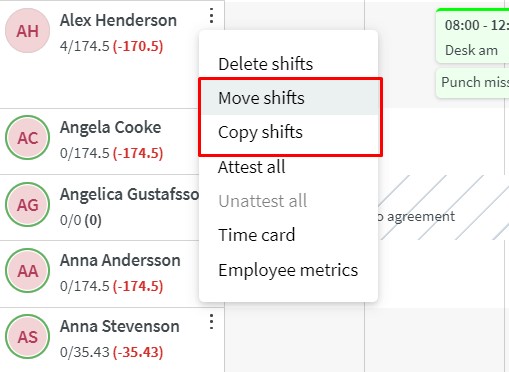
- Wir unterstützen keine Überlappungsfunktionen, wenn Sie eine Schicht kopieren oder an einen Mitarbeiter verschieben, der bereits abwesend ist.
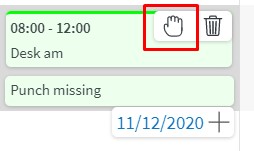
Sektionen auf globalen Schichttypen
In den Versionshinweisen der Version 0095 haben wir über eine geplante Bereinigung von Daten informiert, die Probleme mit der Bescheinigung verursacht haben (Anhängen von Abschnitten an globale Schichttypen). Wir haben es jetzt so weit behoben, dass der Benutzer einen Schlag ohne Probleme hinzufügen kann, aber wir arbeiten noch an einem Fix, um einen bereits vorhandenen Schlag bearbeiten zu können. Das zweite Update wird höchstwahrscheinlich für die nächste Version bereit sein.
Zeit
Wir haben in der Zeit einige Leistungsverbesserungen vorgenommen. Dies hat zur Folge, dass ab dieser Version die Daten, die Sie abgerufen haben und die in der Mitarbeiteransicht und in der Einheitenansicht angezeigt werden, nach 7 Tagen Inaktivität gelöscht werden.
Updates und Leistungsverbesserungen
- Es ist jetzt möglich, das Startdatum beim Generieren des Berichts für den Planungszeitraum auszuwählen.
- Wir haben die Feldinformationen zu den erweiterten Einheiteneinstellungen in der Gruppenverwaltung hinzugefügt.
- Wir haben den Tagesanbruch vor Ort zu den erweiterten Einheiteneinstellungen in der Gruppenverwaltung hinzugefügt. Wir haben die Logik dahingehend verbessert, welche Abschnitte Sie beim Generieren des Anwesenheitsberichts auswählen können.
- Es ist jetzt möglich, die Gehaltsdetails und den Stanzstundenbericht nach Mitarbeiterkategorien zu filtern.
- Wir haben zusätzliche Bestätigungsschritte für den Benutzer hinzugefügt, bevor eine Gruppe oder eine Person gelöscht wird.
- Wir haben eine Änderung vorgenommen, damit der Time Tracker-Bericht überprüft, welche Berechtigungen der Benutzer für die Feature-Gruppe Time Tracker hat.
Optimierung
Wir haben die Standardvariablen "Sales" und "Forecasted Sales" in "Sales (Classic)" und "Forecasted Sales (Classic)" umbenannt, um die Daten besser als von Classic stammend zu identifizieren.
Fehlerbehebung
- Es wurde ein Problem mit einer Vertragsvorlage behoben, bei dem eine Datenfehlermeldung angezeigt wurde, wenn der Benutzer mehrmals auf Speichern klickte.
- Im Basiszeitplan werden in sekundären Vereinbarungen keine falschen Zahlen mehr in den Mitarbeitermetriken angezeigt, wenn eine Hauptvereinbarung fehlt.
- Es wurde ein Problem behoben, das mit den Mitarbeitermetriken im Basiszeitplan zusammenhängt und nicht genügend Dezimalstellen enthält. Beispielsweise werden 3 Teile von 7-Stunden- und 20-Minuten-Schichten im Zeitplan als 22 Stunden im Zeitplan angezeigt, während sie im Basiszeitplan als 21,99 Stunden angezeigt werden. Das gleiche Szenario wird jetzt sowohl im Zeitplan als auch im Basiszeitplan als 22 Stunden angezeigt.
- Es wurde ein Problem behoben, das zu einem Berechnungsfehler führte, wenn einer Schicht eine Teilzeitabwesenheit hinzugefügt wurde.
- Es wurde ein Problem behoben, das überlappende Schichten mit Abwesenheitsschichten verhinderte.
- Ein Rundungsproblem beim Hinzufügen einer Teilzeitabwesenheit zu Zeitstempel und Schicht wurde behoben.
- Es wurde ein Problem mit der Verwaltung von Anzeigegruppen behoben, bei dem neue Anzeigegruppen ausgewählt, aber nach dem Speichern nicht erstellt werden konnten.
- Es wurde ein Problem behoben, bei dem eine Meldung angezeigt wurde, dass der Zugriff verweigert wurde, wenn die Berechtigung "Personen" auf "Kein Zugriff" gesetzt war.
- Es wurde ein Problem behoben, durch das keine benutzerdefinierten Berichtsdatenfelder ausgewählt werden konnten, bis sie zuerst nach Abschnitten gefiltert wurden.
- Der Zeitkostenbericht generiert nun erwartungsgemäß Daten für Abwesenheiten.
- Es wurde ein Problem behoben, bei dem der Kostenstellenbericht für Gehaltsdetails und der Bericht für Gehaltsdetails leer waren, wenn Filter für Abwesenheitstypen oder Gehaltsarten verwendet wurden.
- Der Bericht mit den Gehaltsdetails ist nicht mehr leer, wenn Sie bestimmte Abwesenheitstypen angeben.
API- / Webdienst-Updates
Weitere Informationen zu API- und Webdienst-Updates finden Sie in den Versionshinweisen zu Classic Version 390 .
Ein neuer API-Endpunkt für DELETE / Prognosevariablen / {externalForecastVariableId} / Budgetdaten wurde hinzugefügt

